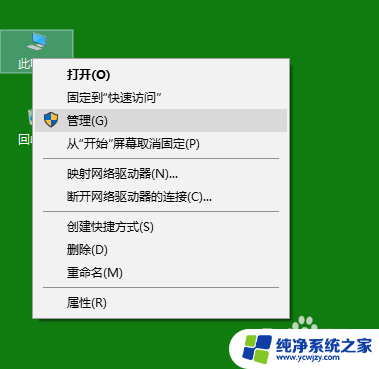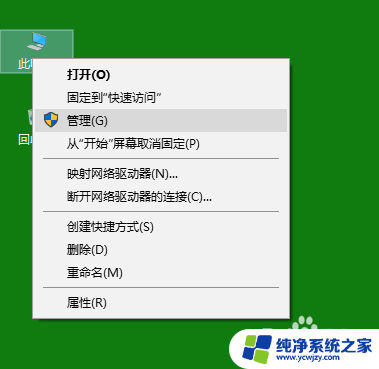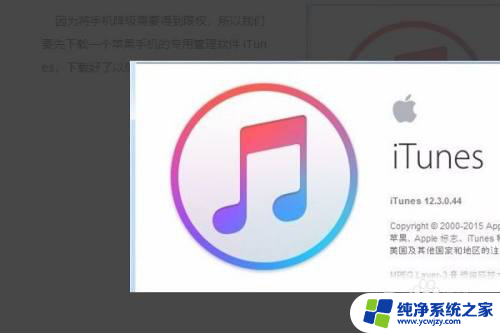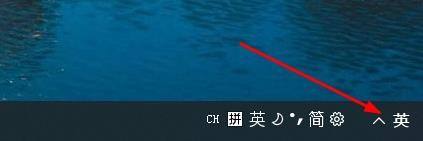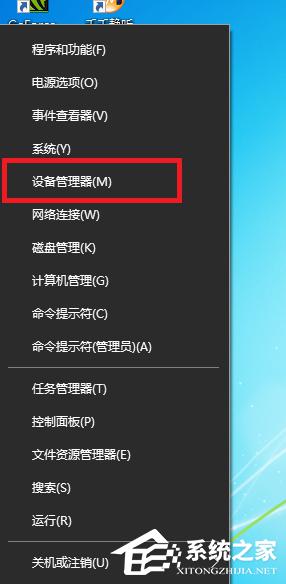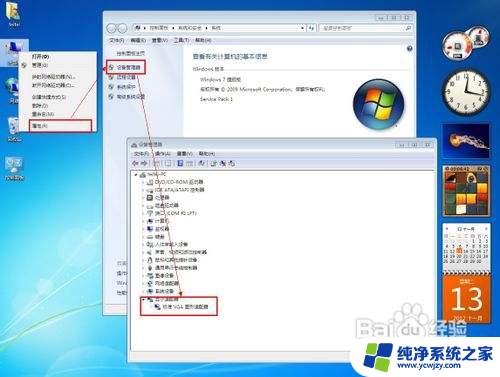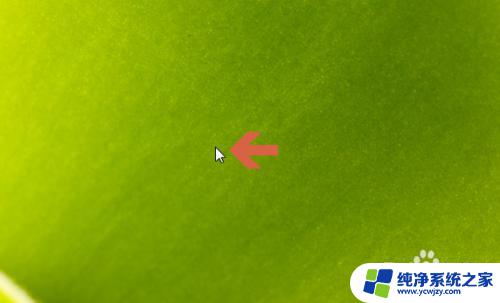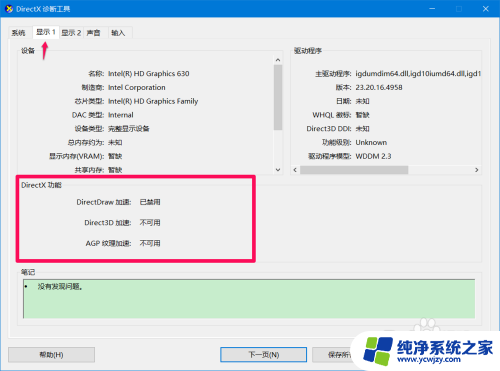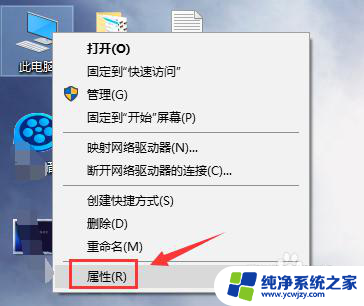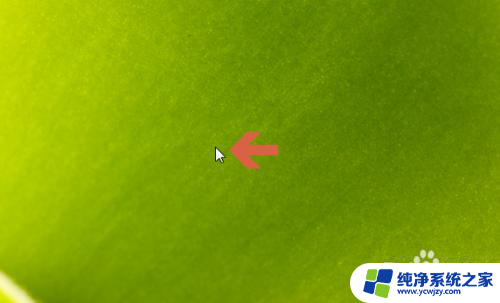显卡驱动怎么退回上一个版本 显卡驱动怎么退回到前一个版本
显卡驱动是计算机硬件中的重要组成部分,它负责管理和控制图形显示的相关功能,有时候我们可能会遇到显卡驱动更新后出现兼容性问题或性能不稳定的情况。为了解决这些问题,退回到上一个版本的显卡驱动可能是一个有效的解决方案。本文将介绍如何简单地退回到前一个版本的显卡驱动,以帮助用户解决相关问题。
步骤如下:
1.点选此电脑(我的电脑)右键打开菜单,选择并打开“管理(G)”这一项,就会弹出窗口“计算机管理”。
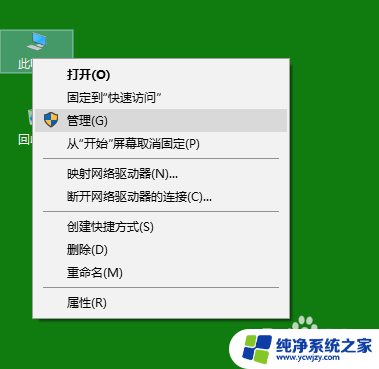
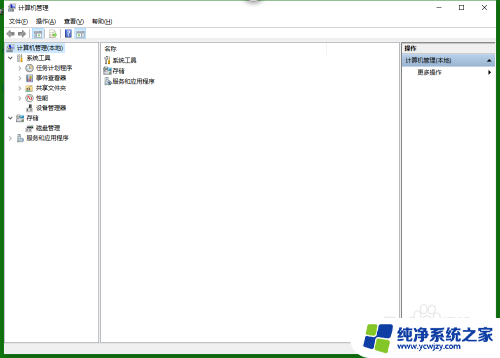
2.在新弹出的“计算机管理”窗口左边的一栏中,选择设备管理器这一项。这时右边的一栏就会出现电脑各个设备的列表。
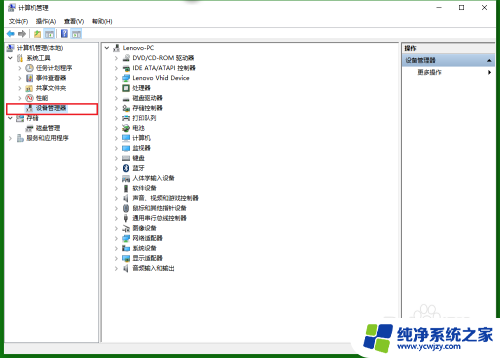
3.承上,在右边一栏的设备列表中选择打开“显示适配器”这一项,就可以找到电脑上的显卡列表。
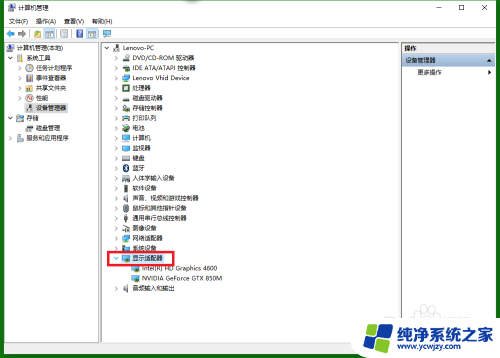
4.选择你要驱动回退的显卡,右键打开菜单选择“属性(R)”这一项,会弹出显示适配器属性的菜单窗口。
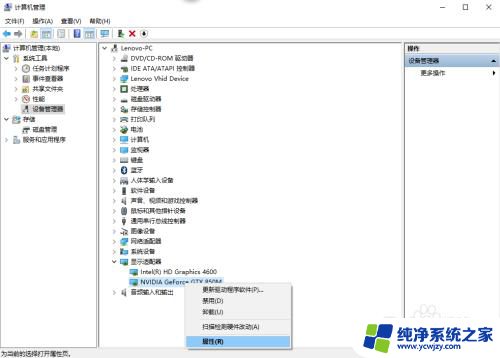
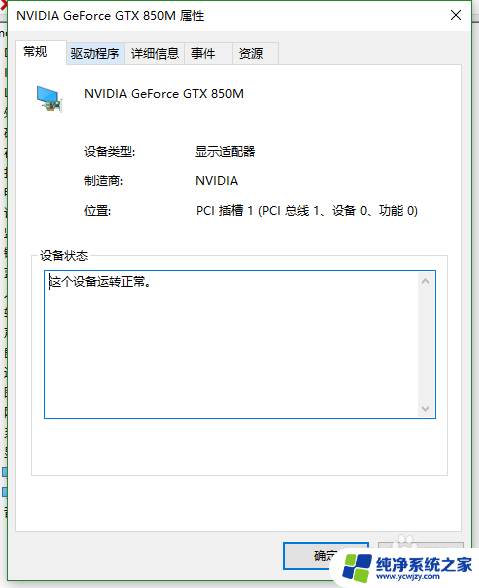
5.在新弹出的显示适配器窗口中点选“驱动程序”这一项,就可以在窗口下方找到“回退驱动程序(R)”的选项按钮。
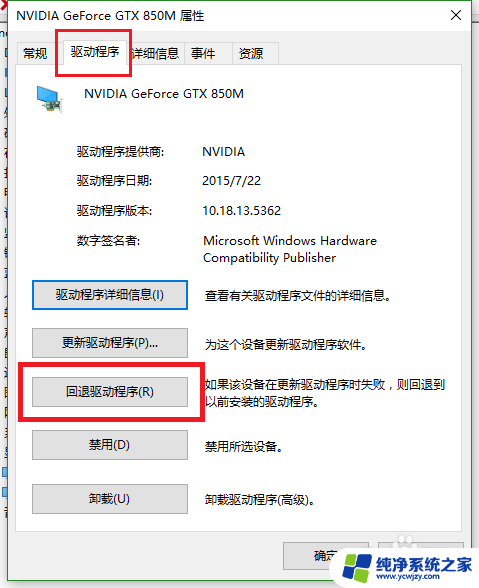
6.最后点开上一步的“回退驱动程序(R)”的选项按钮并在新弹出的窗口中选者“是(Y)”选项,显卡驱动就会退回到上一个版本中。
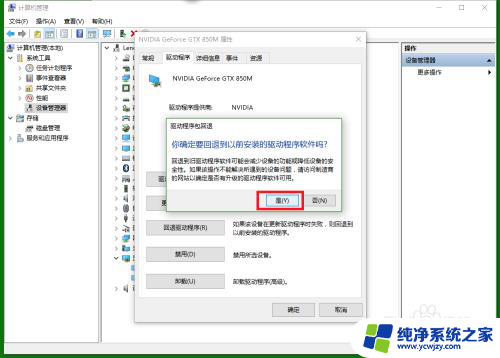
7.回退成功后,窗口中的“回退驱动程序(R)”的选项按钮就会变回不可选定的灰色。然都点选窗口右下角的确定按钮并退出。最后重启计算机就完成显卡驱动回退了咯^^。
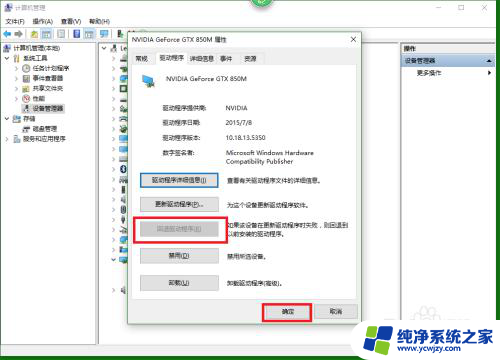
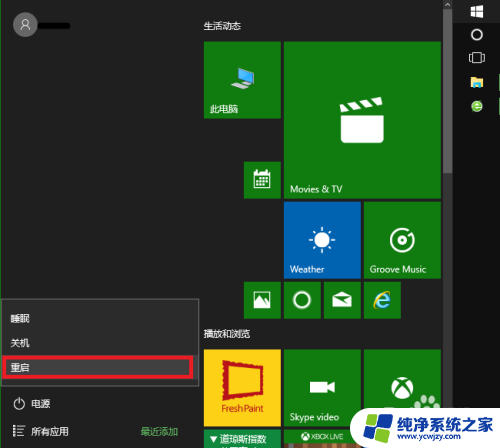
以上就是显卡驱动如何回滚到上一个版本的全部内容,如果有需要的用户,可以按照以上步骤进行操作,希望对大家有所帮助。